Kesalahan “pr_end_of_file_error” Mozilla Firefox terjadi ketika browser Anda mengalami masalah keamanan SSL. Biasanya, item seperti proxy dan VPN adalah penyebab masalah ini. Anda dapat mengikuti beberapa metode mudah untuk mengatasi masalah ini di browser web favorit Anda. Begini caranya.
Firefox dapat menampilkan kesalahan di atas karena profil browser Anda rusak, antivirus Anda mendeteksi Firefox sebagai item berbahaya, opsi DNS Firefox melalui HTTPS diaktifkan, atau alasan lainnya.
Matikan Proxy Komputer Anda
Salah satu cara untuk mengatasi kesalahan “pr_end_of_file_error” browser Firefox Anda adalah dengan mematikan server proxy perangkat Anda. Server proxy mengirimkan data Anda melalui server pihak ketiga, sehingga menyebabkan masalah pada koneksi Anda.
Mematikan server proxy di Windows, Mac, dan Firefox semudah ini.
Menonaktifkan Proksi di Windows
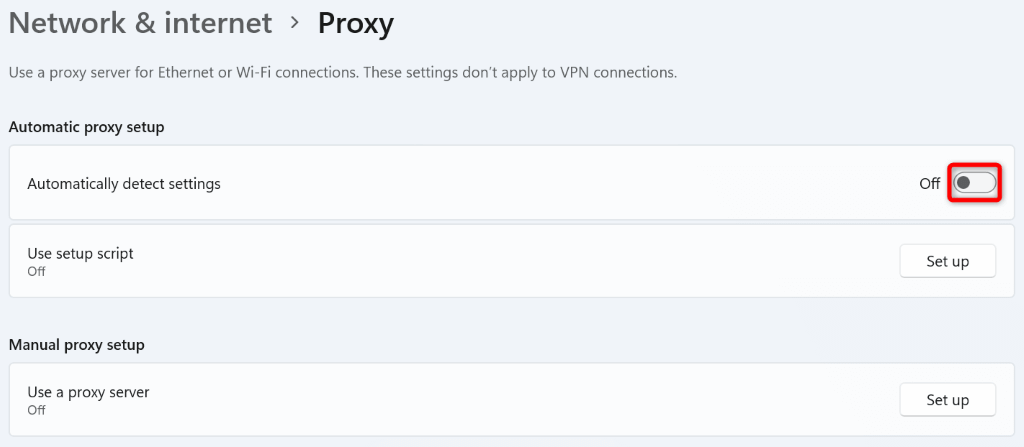
Matikan Proksi di macOS
Anda akan menonaktifkan semua jenis proxy di Mac Anda untuk mengatasi kesalahan Firefox.
Menonaktifkan Proksi di Firefox
Firefox memiliki pengaturan proksi bawaan; Anda dapat mencoba mematikan koneksi proxy ini untuk mengatasi kesalahan Anda..
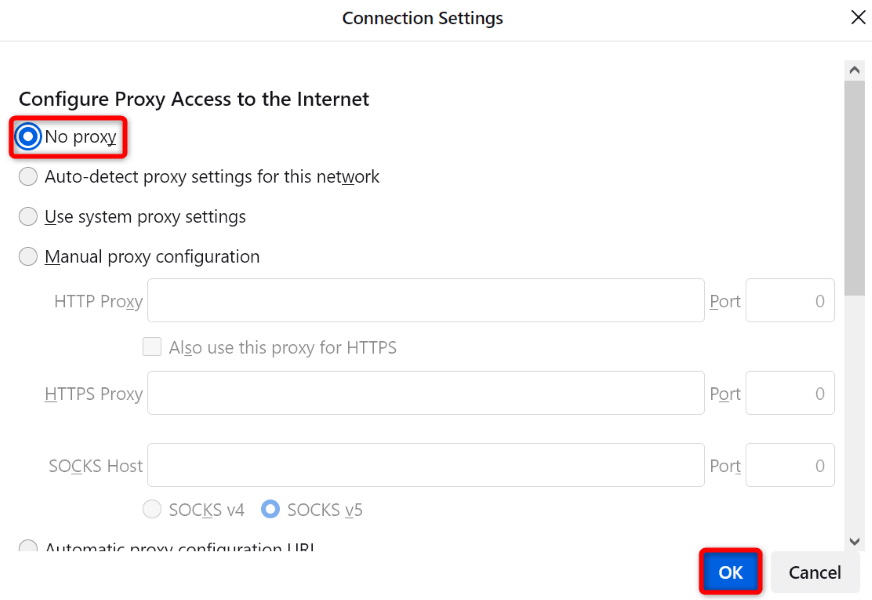
Nonaktifkan Aplikasi VPN Anda
Aplikasi VPN merutekan data internet Anda melalui server proxy, terkadang menyebabkan masalah dengan aplikasi Anda yang mendukung internet. Kesalahan Firefox Anda mungkin disebabkan oleh layanan VPN yang buruk.
Dalam hal ini, matikan aplikasi VPN Anda, dan masalah Anda akan teratasi. Cara Anda menonaktifkan VPN bergantung pada aplikasi yang Anda gunakan. Anda akan menemukan opsi untuk mematikan layanan pada antarmuka utama di sebagian besar aplikasi VPN. Lalu, buka Firefox dan coba luncurkan situs Anda.
Jika situs Anda dapat diluncurkan dengan baik setelah menonaktifkan VPN, ubah lokasi Anda di VPN dan lihat apakah Anda kemudian dapat mengakses situs Anda. Jika tidak berhasil, hubungi dukungan pelanggan VPN Anda dan mintalah penyelesaian. Jika masalah Anda masih belum terselesaikan, Anda dapat meng-uninstal aplikasi Anda dan mendapatkan yang baru.
Copot Pemasangan Aplikasi VPN di Windows
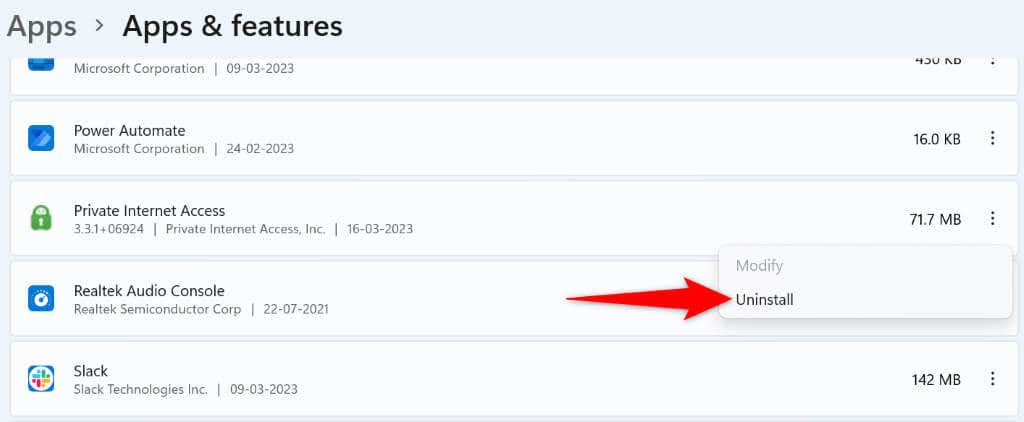
Menghapus Aplikasi VPN di macOS
Matikan Perangkat Lunak Antivirus Anda
Terkadang, Firefox menampilkan kesalahan “pr_end_of_file_error” karena program antivirus Anda mendeteksi browser atau situs Anda sebagai berbahaya. Dalam hal ini, antivirus Anda akan terus memblokir akses Anda ke item Anda..
Anda dapat memeriksanya untuk sementara mematikan perlindungan antivirus Anda. Cara Anda melakukan ini bergantung pada aplikasi yang Anda gunakan. Anda dapat menemukan opsi untuk menonaktifkan perlindungan real-time di layar utama di sebagian besar alat antivirus.
Jika Anda menggunakan Windows dan menggunakan Microsoft Defender Antivirus, Anda dapat matikan perlindungan alat ini melakukan hal berikut:
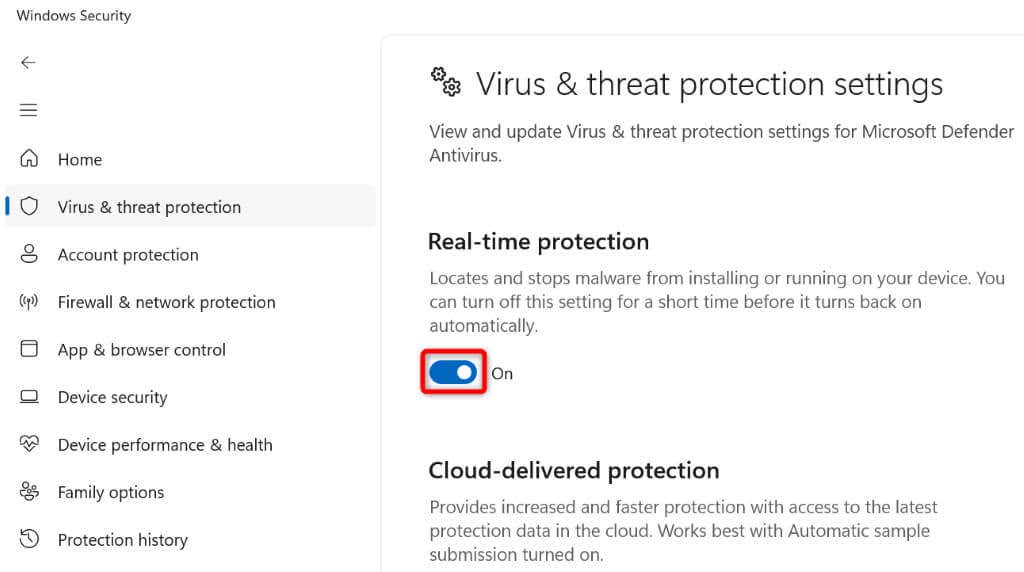
Nonaktifkan DNS melalui HTTPS untuk Memperbaiki pr_end_of_file_error
DNS melalui HTTPS adalah opsi bawaan Firefox yang mengirimkan kueri DNS Anda melalui protokol aman. Terkadang, fitur ini tidak berfungsi dengan baik dan menimbulkan berbagai masalah. Anda dapat memperbaikinya dengan menonaktifkan opsi di browser Anda.
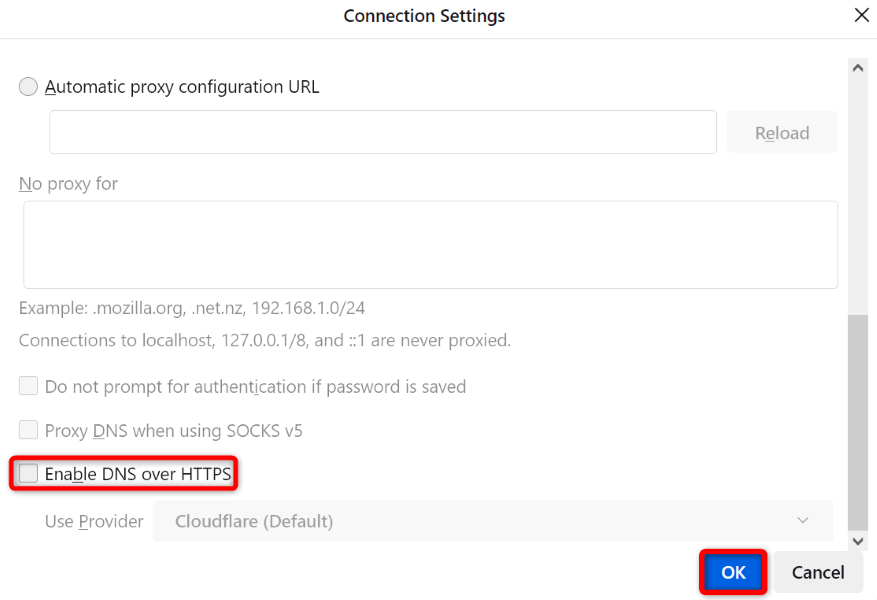
Segarkan Pengaturan Firefox
Jika masalah “pr_end_of_file_error” Anda masih berlanjut, Konfigurasi Firefox mungkin mengalami masalah. Dalam hal ini, Anda dapat menghapus seluruh konfigurasi browser Anda dan memulai dari awal. Ini akan menyelesaikan masalah Anda.
Saat Anda menyegarkan pengaturan Firefox, Anda tidak kehilangan informasi penting, seperti sandi dan bookmark yang tersimpan.
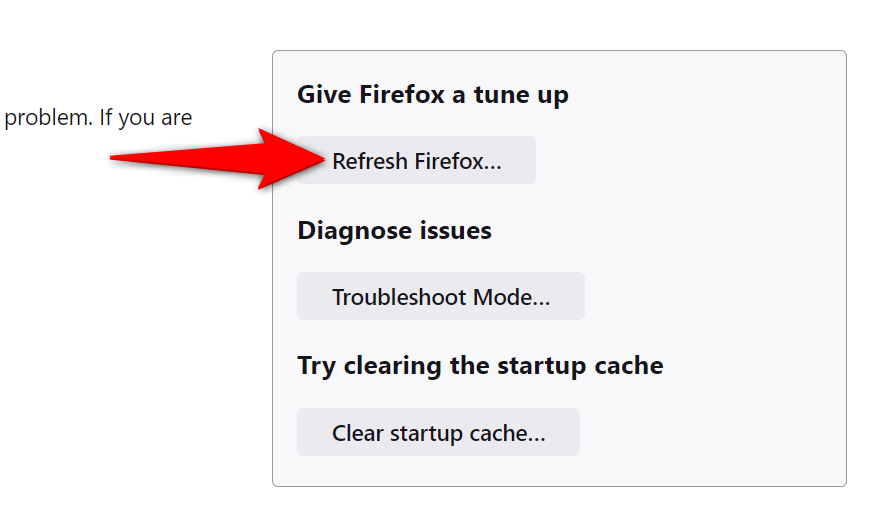
Membuat dan Menggunakan Profil Firefox Baru
Jika kesalahan Anda masih belum terselesaikan, profil Firefox Anda mungkin rusak. Profil yang rusak menyebabkan berbagai ketidakstabilan di browser, yang menyebabkan banyak pesan kesalahan. Dalam hal ini, Anda dapat membuat profil baru di browser Anda.
Saat Anda membuat profil baru, data browser Anda, seperti bookmark dan sandi yang disimpan, tidak dimigrasikan. Anda harus mencadangkan item ini secara manual sebelum membuat dan menggunakan profil baru.
Ekspor Kata Sandi Tersimpan di Firefox
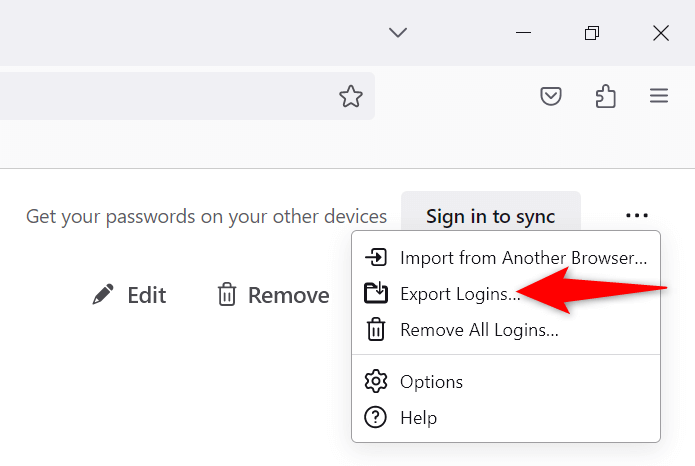
Ekspor Bookmark Firefox
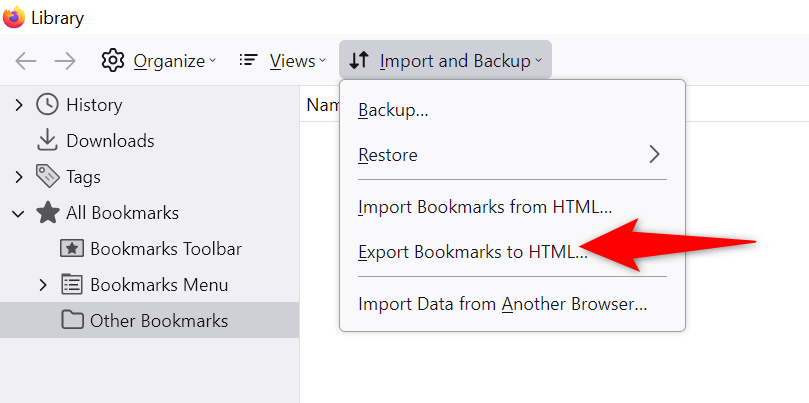
Buat Profil Firefox Baru
about:profiles
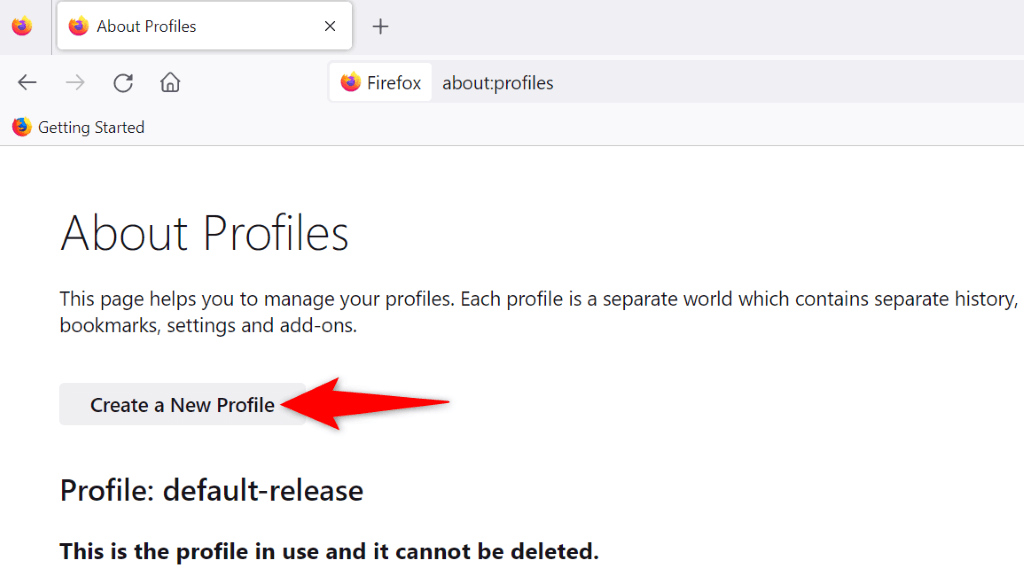
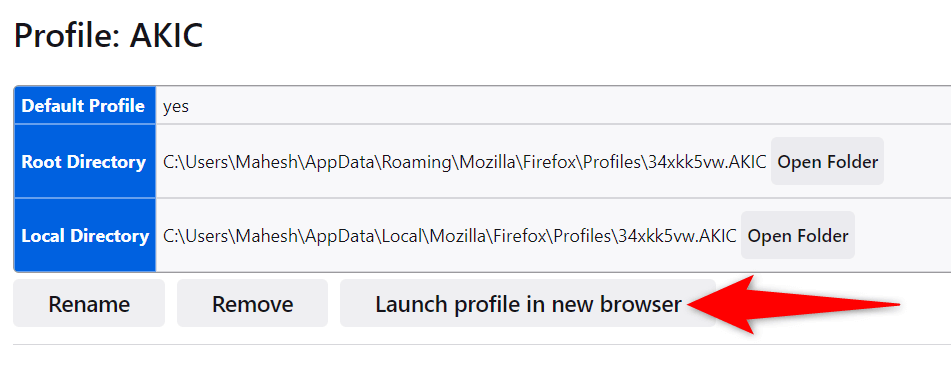
Atasi Kesalahan SSL Firefox di Komputer Windows dan Mac Anda
"pr_end_of_file_error" Firefox dapat mencegah Anda mengakses situs paling tepercaya sekalipun di internet. Jika pesan kesalahan Anda tidak hilang setelah beberapa kali penyegaran, metode di atas akan membantu Anda..
Setelah mengatasi kesalahan browser Anda, Anda dapat membuka semua situs tanpa masalah di browser web favorit Anda. Selamat berselancar!
.